פתרונות בדוקים ומהימנים למניעת הקפאת Valorant
- הקפאת מערכת ההפעלה Windows שלך יכולה להתרחש מסיבות שונות.
- באגים ובעיות באפליקציה יכולים להיות הגורמים הרבים להקפאת Valorant בכל שנייה.
- התקנה מחדש של Valorant היא אחת הדרכים היעילות לתיקון הבעיה.
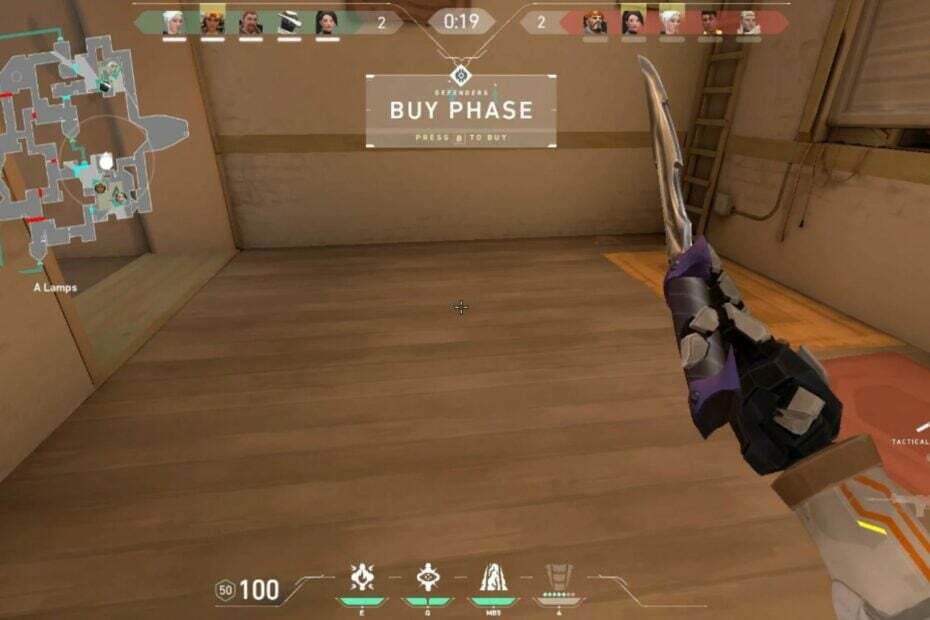
איקסהתקן על ידי לחיצה על הורד את הקובץ
תוכנה זו תשמור על מנהלי ההתקנים שלך ופועלים, ובכך תשמור עליך מפני שגיאות מחשב נפוצות ומכשלי חומרה. בדוק את כל מנהלי ההתקן שלך עכשיו ב-3 שלבים פשוטים:
- הורד את DriverFix (קובץ הורדה מאומת).
- נְקִישָׁה התחל סריקה כדי למצוא את כל הדרייברים הבעייתיים.
- נְקִישָׁה עדכן דרייברים כדי לקבל גרסאות חדשות ולהימנע מתקלות במערכת.
- DriverFix הורד על ידי 0 הקוראים החודש.
Valorant הוא משחק יריות גיבורים טקטיים בגוף ראשון בחינם ל-Windows. עם זאת, חובבי משחקים שונים נתקלו בבעיות עם Valorant הקפאת פעילויות החלונות שלך.
כְּמוֹ כֵן, שגיאה באחזור הגדרות מהשרת ב-Valorant היא גם בעיה שמשתמשים מתלוננים עליה.
האם Windows 11 בסדר עבור Valorant?
בעקבות שחרורו של ה עדכון חדש ל-Windows 11, משתמשים שונים נתקלו בבעיות עם הקפאת Valorant ב-Windows 11. לכן, עולה אם אפליקציית Valorant תואמת ל-Windows 11.
עם זאת, אפליקציית המשחק Valorant יציבה ב-Windows 11 ולא אמורה להיות קשה לשימוש. המעבר בין עדכוני מערכות הפעלה גורם לבעיות במשחק ב-Windows 11.
למה Valorant שלי ממשיך לקפוא?
סיבות שונות יכולות לגרום לאפליקציית Valorant לקפוא ב-Windows. חלקם הם:
- באגים ותקלות באפליקציה - Valorant עלול לקפוא עקב באגים ורכיבים מיושנים שמתורגמים ל ירידות FPS של Valorant. זה קורה אם המשחק לא יכול לגשת לעדכונים ולתיקונים הדרושים.
- בעיות דרישת המערכת - משתמשי משחק Valorant עלולים להיתקל בהקפאה אקראית של Valorant אם המחשב האישי של המשתמש אינו עונה על הדרישה הדרושה להפעלת האפליקציה ביעילות.
- קובץ Valorant פגום - כאשר אפליקציית Valorant פגומה או נפגעת, זה יכול לגרום לקפיאה של האפליקציה בהפעלה או בעת טעינה.
- בעיות התחברות - גם גיימרים התלוננו אובדן מנות אמיצה בעיות שעלולות לגרום להקפאת המשחק או קריסות בעת משחק מקוון.
עם זאת, גורמים אחרים עשויים לגרום לבעיית המחשבים המקפיאים של Valorant. אנו נעביר אותך בצעדים קלים כדי לפתור את הבעיה.
מה אני יכול לעשות אם Valorant ממשיך להקפיא את מחשב Windows שלי?
ניסיון הבדיקות המקדימות הבאות עשוי לתקן את הקפאת Valorant באופן אקראי במחשב האישי שלך.
- תקן את בעיית הגודש ברשת במחשב האישי שלך. זה ימנע מ-Valorant לקפוא כל כמה שניות.
- התקן את כל העדכונים החדשים עבור מערכת ההפעלה שלך מכיוון שהם עשויים לפתור בעיה זו במהירות.
- אם Valorant קופא במסך הטעינה, סגור את כל אפליקציות הרקע הפועלות במחשב שלך.
- הפעל מחדש את המחשב במצב בטוח. אם המשחק פועל בצורה חלקה, זה אומר שאפליקציה אחרת מפריעה ואתה צריך להשבית אותה מההפעלה.
אם הבעיה נמשכת לאחר הבדיקות המקדימות, פעל לפי השלבים הבאים.
1. עדכן את מנהל ההתקן הגרפי שלך
- ללחוץ חלונות + ר מקשים להפעלת ה לָרוּץ תיבת דו-שיח, הקלד devmgmt.msc, ולחץ בסדר.
- לחץ על מתאמי תצוגה, לאחר מכן לחץ באמצעות לחצן העכבר הימני על מנהל ההתקן ולחץ על עדכן דרייבר.
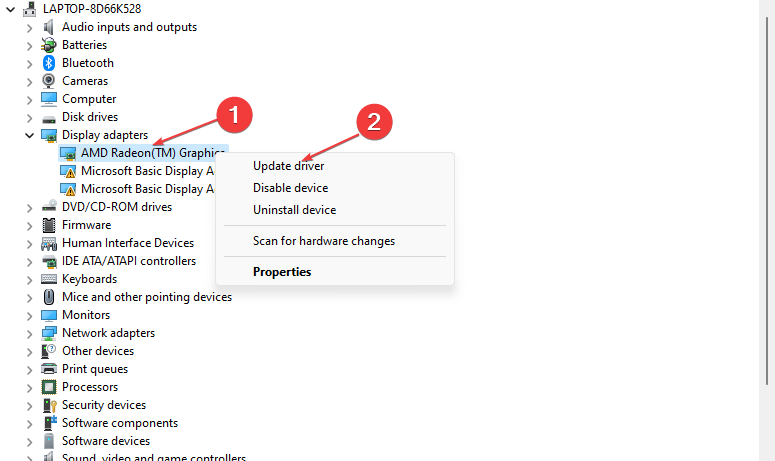
- בחר את חפש אוטומטית מנהלי התקנים אוֹפְּצִיָה.
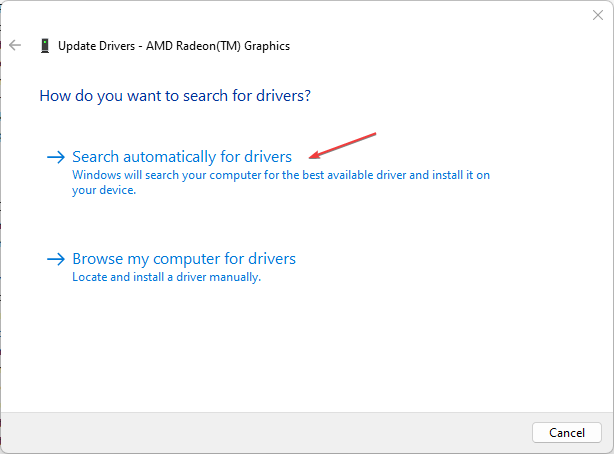
- הפעל מחדש את המחשב והפעל את Valorant כדי לבדוק אם הבעיה נמשכת.
עדכון מנהל ההתקן הגרפי ישפר את הביצועים שלו ויתקן באגים המשפיעים עליו. קרא את המאמר המפורט שלנו בנושא עדכון מנהלי התקנים גרפיים ב- Windows 11 אם יש לך בעיות כלשהן.
לחלופין, אתה יכול לבחור בתוכנה מיוחדת כמו DriverFix כדי לסרוק את המחשב שלך לאיתור מנהלי התקנים מיושנים ולעדכן אותם אוטומטית עם הגרסאות העדכניות ביותר מהכספת שלו.

DriverFix
מנע שגיאות ובאגים שונים ומצא את גרסאות מנהל ההתקן הטובות ביותר עם DriverFix.
2. השבת את חומת האש של Windows
- ללקק שמאלה את הַתחָלָה כפתור והקלד חלונית בקרהאני, ואז פתח אותו.
- הקלק על ה חומת האש של Windows Defender אוֹפְּצִיָה.
- בחר את הפעל או כבה את חומת האש של Windows Defender אוֹפְּצִיָה.
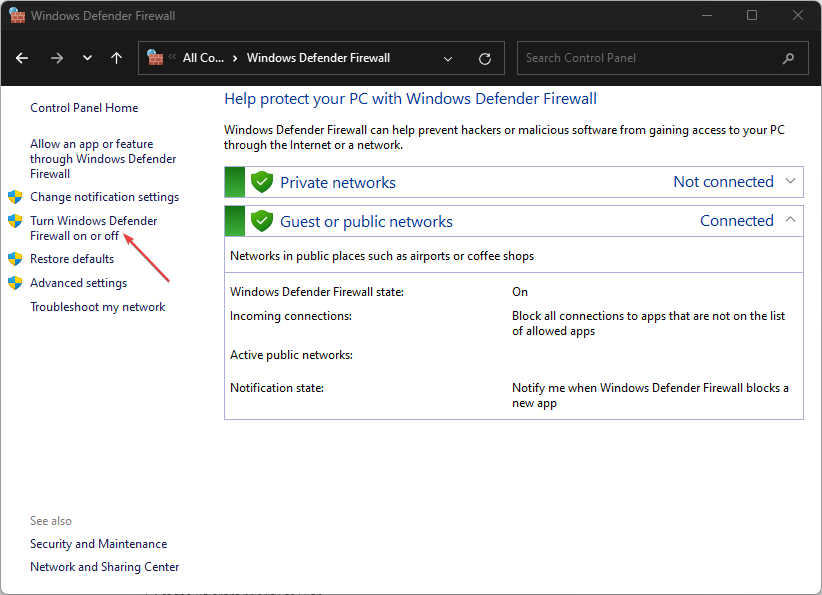
- עבור אל הגדרות רשת פרטית וציבורית, לאחר מכן לחץ על לחצני הבחירה עבור כבה את חומת האש של Windows Defender (לא מומלץ) אוֹפְּצִיָה.
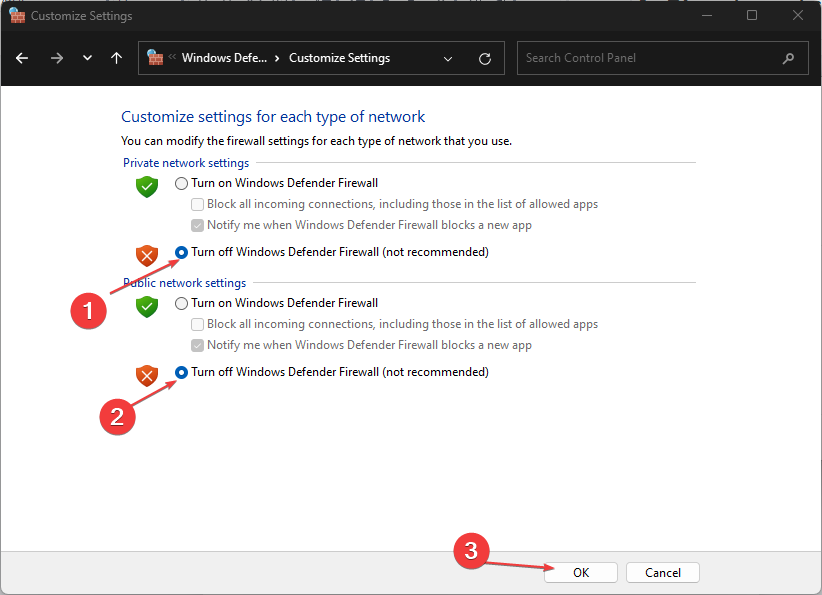
- הפעל מחדש את המחשב.
השבתת ההגדרות שלמעלה תפתור כל הפרעה של חומת האש של Windows Defender שהיא גורמת למשחק Valorant. אתה יכול לקרוא על כיצד להשבית את Windows Defender אם אתה נתקל בבעיות עם זה.
- ים הגנבים ממשיך להתרסק? הנה איך לעצור את זה
- שימוש גבוה במעבד Valorant: איך להוריד אם זה מגיע ל-100%
3. בצע אתחול נקי
- ללחוץ חלונות + ר מפתח כדי לפתוח את לָרוּץ תיבת דו-שיח, הקלד msconfig, ולחץ בסדר.
- עבור אל שירותים לשונית וסמן את התיבה עבור הסתר את כל שירותי Microsoft אפשרות ולאחר מכן לחץ על השבת הכל לַחְצָן.
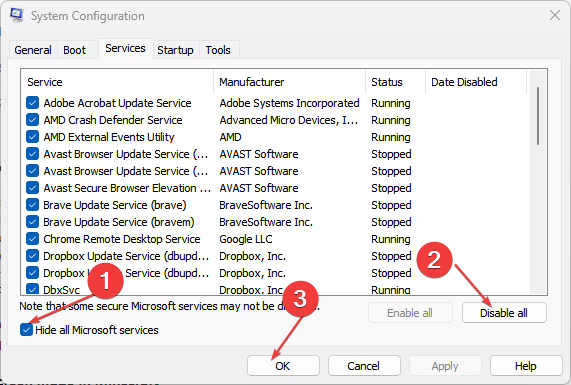
- עבור אל סטארט - אפ לשונית ולחץ פתח את מנהל המשימות.
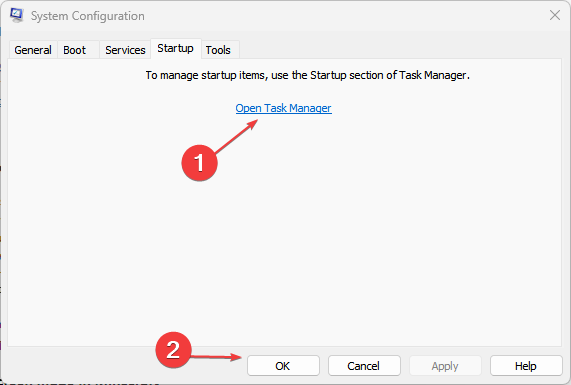
- לחץ על תוכניות האתחול והקש על השבת לַחְצָן.
- הפעל מחדש את המחשב ובדוק אם Valorant's ממשיך לקפוא.
ביצוע אתחול נקי של המחשב יעצור את כל התוכניות הפועלות באתחול שעלולות לגרום להקפאת Valorant בעת האתחול.
4. הגדר את Valorant בראש סדר העדיפויות
- לחץ לחיצה ימנית על שורת המשימות ובחר מנהל משימות כדי לפתוח אותו.
- נווט אל תהליכים לשונית ולאתר גבורה, לאחר מכן לחץ עליו באמצעות לחצן העכבר הימני ובחר הגדר עדיפות.
- הגדר את עדיפות אמיצה כפי ש גָבוֹהַ.
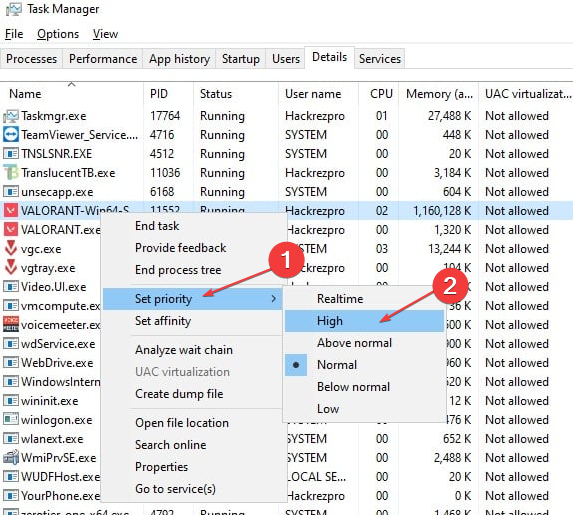
- לחץ על שנה עדיפות כדי לאשר את בחירתך בתיבת הדו-שיח.
הגדרת אפליקציית המשחק בעדיפות גבוהה תגביר את ביצועי המשחק וימנע את הקפאה והתרסקות של Valorant. עיין במדריך המלא שלנו על כיצד להגדיר עדיפות במנהל המשימות לתובנה נוספת.
5. הסר והתקן מחדש את Valorant
- הקש על חלונות + ר מפתחות לפתיחת לָרוּץ תיבת דו-שיח, והקלד control /name Microsoft. תוכניות ותכונות ולחץ על בסדר.
- בחר גבורה ו Riot Vanguard ולחץ הסר את ההתקנה.
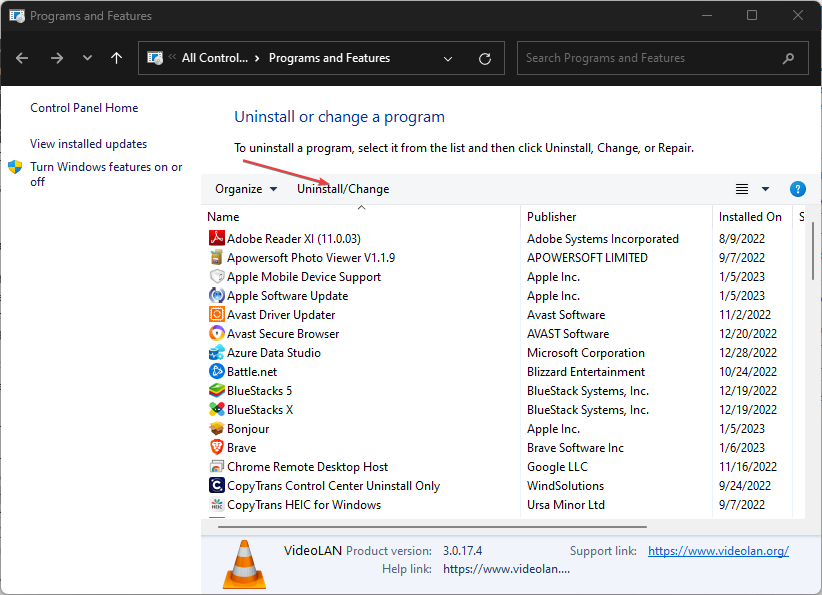
-
הורד את קובץ המשחק Valorant. הפעל את מתקין הקבצים של Valorant ובצע את ההנחיה של Windows כדי להתקין מחדש את Valorant במחשב שלך.

לאחר ניסיון התיקון האמור לעיל, התקנה מחדש של אפליקציית Valorant עשויה להיות המוצא האחרון. התקנה מחדש של האפליקציה תאפס את כל ההגדרות ותתקן קבצי משחק פגומים.
בנוסף, ניתן לקרוא כיצד לתקן את Valorant שלא עובד ב-Windows. כמו כן, יש לנו מדריך מפורט בנושא כיצד לתקן את Valorant שלא מתעדכן במחשב האישי שלך.
לסיכום, אלו הן הדרכים הטובות ביותר לתקן את Valorant אם הוא ממשיך לקפוא במחשב האישי שלך. אם יש לך שאלות נוספות על מדריך זה או שאילתות אחרות לחלוטין, אנא השתמש בקטע ההערות.
עדיין יש בעיות? תקן אותם עם הכלי הזה:
ממומן
אם העצות לעיל לא פתרו את הבעיה שלך, המחשב שלך עלול להיתקל בבעיות Windows עמוקות יותר. אנחנו ממליצים הורדת כלי תיקון מחשב זה (מדורג נהדר ב-TrustPilot.com) כדי לטפל בהם בקלות. לאחר ההתקנה, פשוט לחץ על התחל סריקה לחצן ולאחר מכן לחץ על תקן הכל.


